সংস্থাগুলি এবং ব্যবসা প্রতিষ্ঠানগুলি আরও নেটওয়ার্ক নির্ভর হয়ে উঠছে। এই সবগুলি ডিজিটাল ওয়ার্ল্ড এবং একটি অনলাইন উপস্থিতি আপনার ব্যবসায়কে কতটা প্রভাবিত করতে পারে তার কারণে is একটি অনলাইন উপস্থিতি বিশ্বজুড়ে ব্যবহারকারীদের আকর্ষণ করে যার ফলস্বরূপ একটি আর্থিক এবং ব্যবহারকারীর বেস উত্সাহ দেয়। নেটওয়ার্কগুলি বজায় রাখা সেই দিনগুলিতে একটি শক্ত কাজ হিসাবে ব্যবহৃত হত কারণ আপনাকে ম্যানুয়ালি করতে হয়েছিল এবং দূর থেকে নয়। তবে প্রযুক্তিতে উন্নতি এবং আধুনিক সরঞ্জামগুলির বিকাশের জন্য ধন্যবাদ, এটি আমাদের পিছনে রয়েছে। একটি নেটওয়ার্ক বজায় রাখতে, আপনার ডিভাইসগুলি অবশ্যই আপনার নেটওয়ার্কের সাথে সংযুক্ত থাকতে হবে to এটি প্রায় একটি অসম্ভব কাজ হতে পারে, কিন্তু আর না।
ব্যবহারকারী ডিভাইস ট্র্যাকার
ব্যবহারকারী ডিভাইস ট্র্যাকার সোলারউইন্ডস, একটি আমেরিকান সংস্থা যা উচ্চ স্তরের নেটওয়ার্কিং এবং সিস্টেম ম্যানেজমেন্ট সরঞ্জামগুলি উত্পাদন এবং বিকাশের জন্য পরিচিত by ব্যবহারকারী ডিভাইস ট্র্যাকার বা ইউডিটি দিয়ে আপনি আপনার সিস্টেমে সংযুক্ত ব্যবহারকারী ডিভাইসগুলি ট্র্যাক করতে পারেন। সরঞ্জামটি সংকলিত করা হয়েছে এমন আরও একটি বৈশিষ্ট্য হ'ল বন্দর পর্যবেক্ষণ বৈশিষ্ট্য। ইউডিটি ব্যবহার করে, আপনি আপনার নেটওয়ার্কের বন্দরগুলি পর্যবেক্ষণ করতে পারেন, যেমন বন্দরের স্থিতির মতো বন্দর সম্পর্কিত রিয়েল-টাইম তথ্য ট্র্যাক করতে পারেন, কোন পরিষেবা বা ব্যবহারকারী বন্দর ব্যবহার করে এবং আরও অনেক কিছু করে। আপনি যদি সরঞ্জামটির বৈশিষ্ট্যগুলি সম্পর্কে আরও জানতে চান তবে দয়া করে এখানে যান এই বিস্তারিত নিবন্ধ আমাদের সাইটে প্রকাশিত যা এটি অন্যান্য অনুরূপ পণ্যের সাথে তুলনা করে।
ব্যবহারকারী ডিভাইস ট্র্যাকার ইনস্টল করা হচ্ছে
ব্যবহারকারী ডিভাইস ট্র্যাকার ইনস্টল করতে আপনাকে সোলারউইন্ডস ওরিওন ইনস্টলারটি ডাউনলোড করতে হবে। আপনি শিরোনাম করে ফাইলটি ডাউনলোড করতে পারেন এই লিঙ্ক । প্রয়োজনীয় তথ্য সরবরাহ করুন এবং তারপরে ক্লিক করুন ‘ ফ্রি ডাউনলোডে এগিয়ে যান ’। আপনি একবার ফাইলটি ডাউনলোড করার পরে, সরঞ্জামটি ইনস্টল করতে দয়া করে নীচের নির্দেশাবলী অনুসরণ করুন:
- ওরিওন ইনস্টলার উইজার্ড শুরু করতে ডাউনলোড করা ফাইলটি চালান।
- ইনস্টলেশন উইজার্ডটি লোড হয়ে গেলে, নির্বাচন করুন লাইটওয়েট স্থাপন এবং ক্লিক করে আপনি কোথায় সরঞ্জামটি ইনস্টল করতে চান তা চয়ন করুন ব্রাউজ করুন । এর পরে, ক্লিক করুন পরবর্তী ।
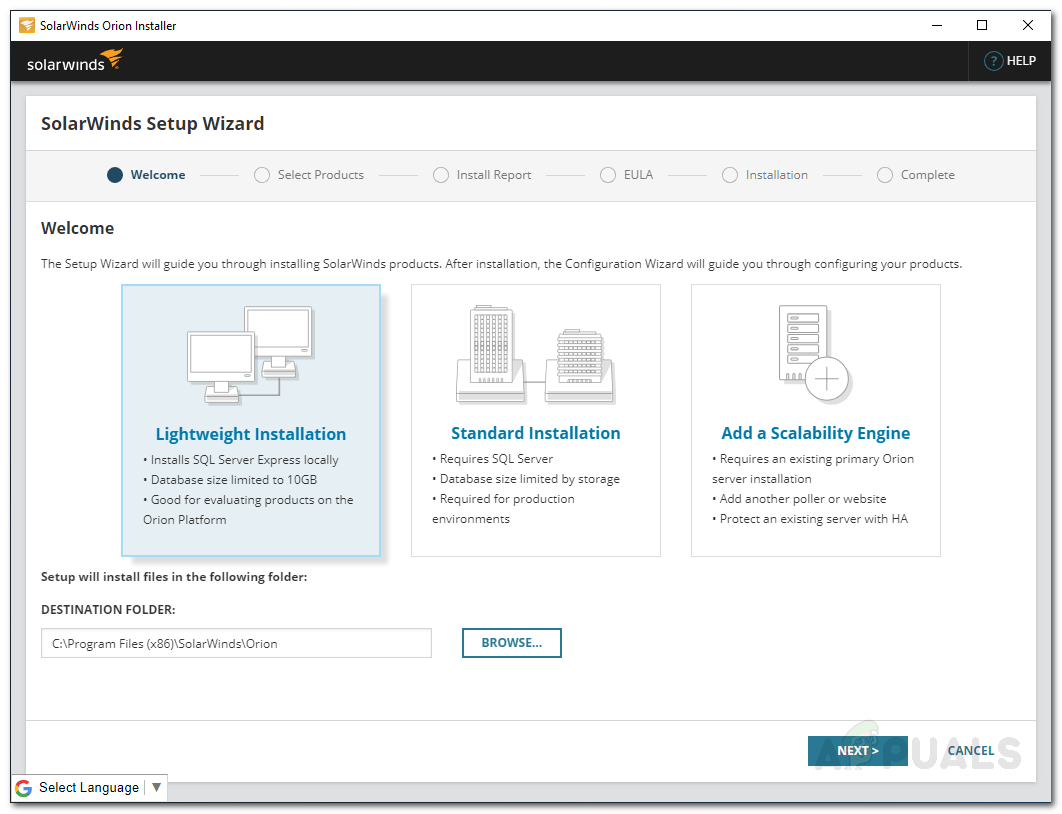
ইউডিটি ইনস্টলেশন
- নিশ্চিত করা ব্যবহারকারী ডিভাইস ট্র্যাকার উপর নির্বাচিত হয় পণ্য পৃষ্ঠা এবং ক্লিক করুন পরবর্তী ।
- কয়েকটি সিস্টেম চেক চালানোর জন্য অ্যাপ্লিকেশনটির জন্য অপেক্ষা করুন।
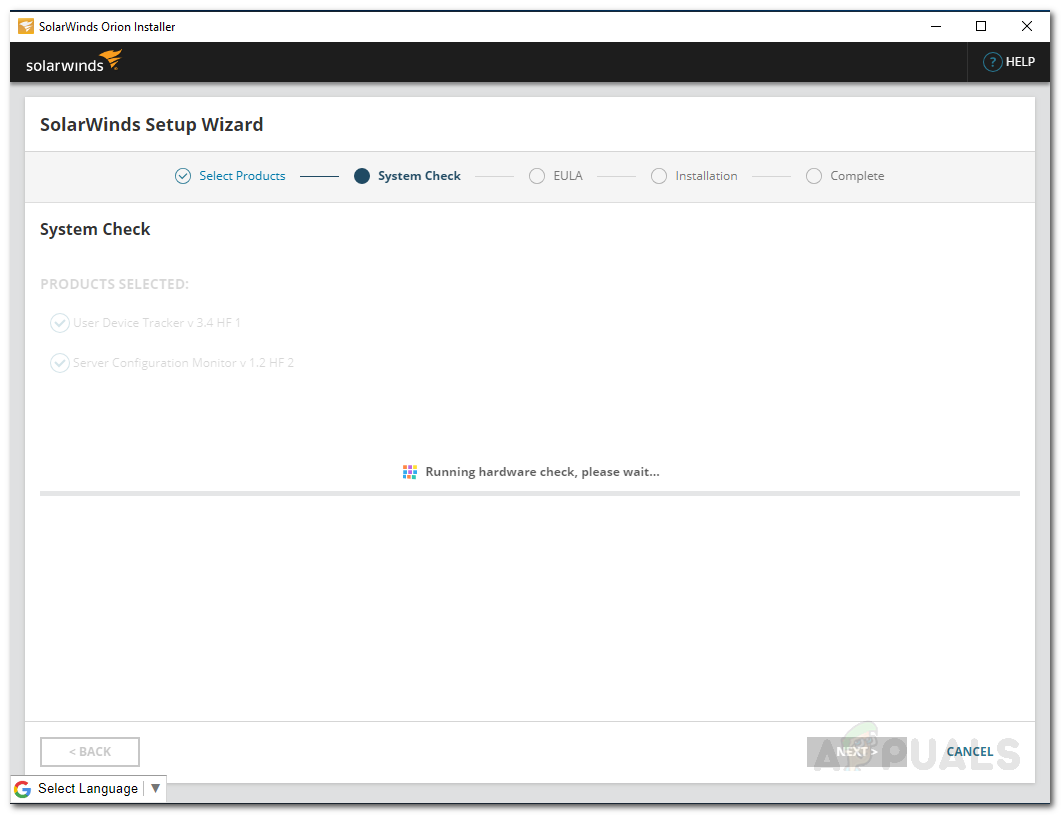
ওরিওন সিস্টেম চেক
- এর পরে, লাইসেন্সের শর্তগুলিতে সম্মত হন এবং ক্লিক করুন পরবর্তী ।
- উইজার্ডটি ব্যবহারকারী ডিভাইস ট্র্যাকারের জন্য ইনস্টলার ডাউনলোড করতে শুরু করবে এবং তারপরে সরঞ্জামটি ইনস্টল করবে। এটি সম্পূর্ণ হওয়ার জন্য অপেক্ষা করুন।
- ইনস্টলেশনটি সফলভাবে শেষ হয়ে গেলে, কনফিগারেশন উইজার্ড স্বয়ংক্রিয়ভাবে লোড করা হবে। ক্লিক পরবর্তী ।
- উপরে পরিষেবা সেটিংস পৃষ্ঠা, ক্লিক করুন পরবর্তী ।
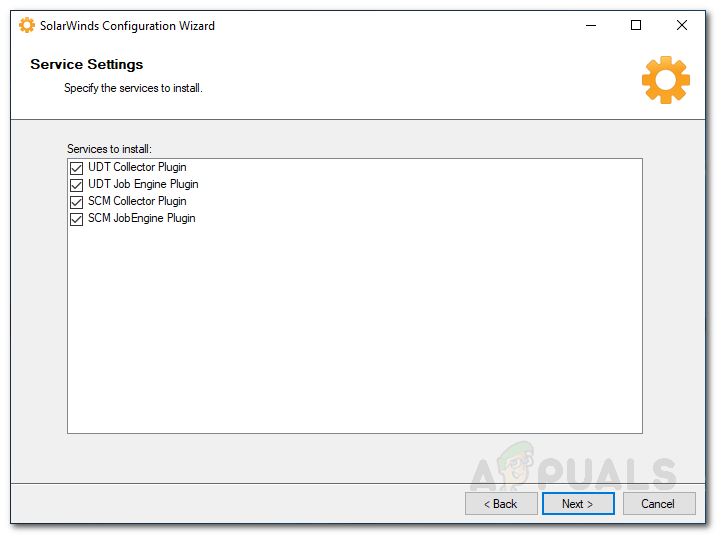
পরিষেবা সেটিংস
- ক্লিক পরবর্তী আবার এবং কনফিগারেশন উইজার্ডটি সম্পূর্ণ হওয়ার জন্য অপেক্ষা করুন।
- এটি শেষ হয়ে গেলে, ক্লিক করুন সমাপ্ত ।
নেটওয়ার্ক আবিষ্কার হচ্ছে
আপনার ডিভাইসে ব্যবহারকারীর ডিভাইস ট্র্যাকার ইনস্টল হওয়ার সাথে সাথে আপনি ওয়েব কনসোলে লগ ইন করে আপনার নেটওয়ার্কটি আবিষ্কার করার সময় এসেছে। এটি করতে, নীচের নির্দেশাবলী অনুসরণ করুন:
- ক্লিক করার পরে সমাপ্ত উপরে কনফিগারেশন উইজার্ড , আপনাকে অনুরোধ জানানো হবে ওরিওন ওয়েব কনসোল একটি ওয়েব ব্রাউজারে।
- প্রথমত, এটি আপনাকে প্রশাসক অ্যাকাউন্টের জন্য একটি পাসওয়ার্ড তৈরি করতে বলবে। একটি পাসওয়ার্ড সরবরাহ করুন এবং তারপরে টিপুন প্রবেশ করান ।
- পরে, যাও সেটিংস> নেটওয়ার্ক আবিষ্কার ।
- এখন, আপনার নেটওয়ার্কটি আবিষ্কার করতে, ক্লিক করুন নতুন আবিষ্কার যুক্ত করুন ।
- একবার আপনি এটি ক্লিক করলে, আপনাকে সেখানে নিয়ে যাওয়া হবে নেটওয়ার্ক সোনার উইজার্ড যেখানে আপনি কীভাবে আপনার নেটওয়ার্কটি আবিষ্কার করতে চান তার চারটি পছন্দ দেওয়া হয়েছে। আপনি আইপি ঠিকানাগুলি সরবরাহ করতে পারেন, সাবনেট করতে পারেন বা সক্রিয় ডিরেক্টরি ডোমেন নিয়ামক ব্যবহার করতে পারেন। যে সরবরাহ করার পরে, ক্লিক করুন পরবর্তী ।
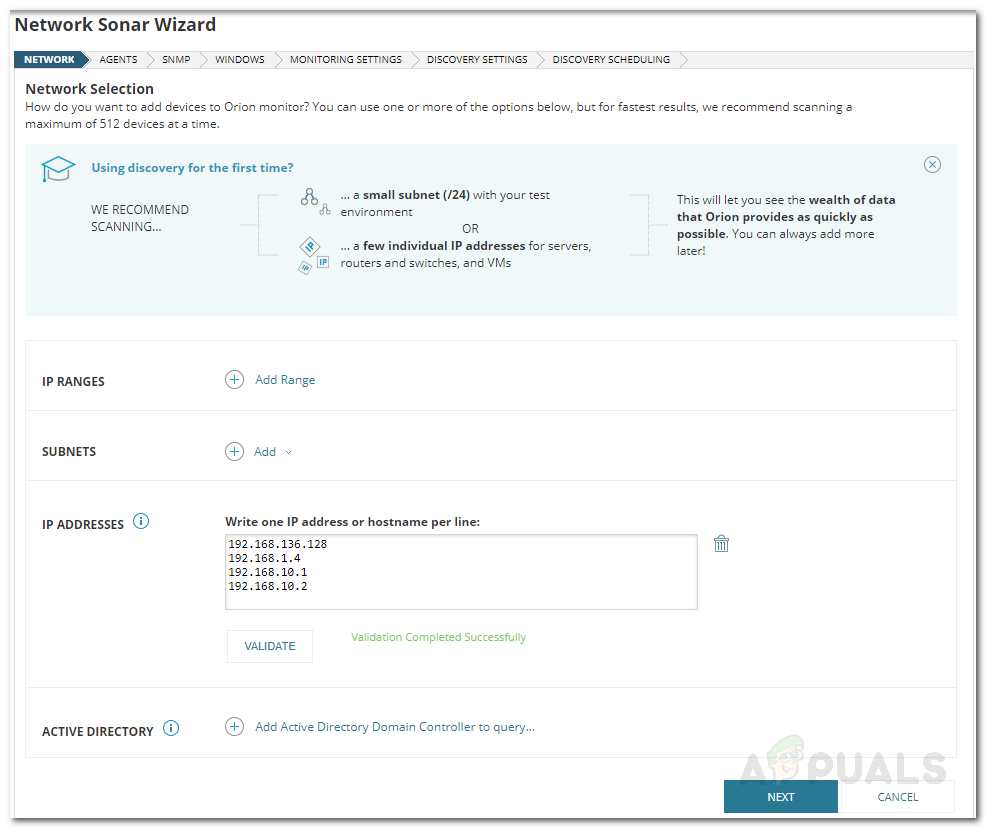
নেটওয়ার্ক আবিষ্কার
- উপরে এজেন্টস ট্যাব, আপনি ক্লিক করতে পারেন পরবর্তী ।
- ক্লিক পরবর্তী ভার্চুয়ালাইজেশন এবং কনফিগারেশন পরিচালনা পৃষ্ঠাগুলিতে।
- এখন, এসএনএমপি পৃষ্ঠা, যদি আপনি কোনও ব্যবহার না করেন এসএনএমপিভি 3 সম্প্রদায় স্ট্রিং, পরবর্তী ক্লিক করুন। আপনার ডিভাইসের যে কোনও একটি ব্যবহার করে এসএনএমপিভি 1 বা এসএনএমপিভি 2 পাবলিক বা প্রাইভেট ব্যতীত সম্প্রদায় স্ট্রিং ক্লিক করুন শংসাপত্র যুক্ত করুন ।
- এর পরে, উইন্ডোজ ট্যাব, আপনি যদি ডাব্লুএমআই সক্ষম উইন্ডোজ ডিভাইসগুলি করতে চান তবে ক্লিক করুন নতুন শংসাপত্র যুক্ত করুন এবং তারপরে প্রয়োজনীয় তথ্য সরবরাহ করুন। ক্লিক পরবর্তী ।
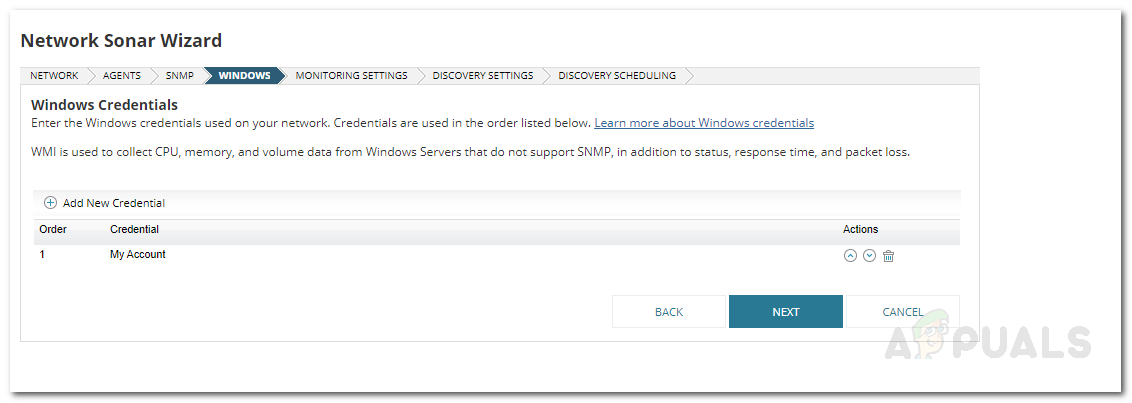
উইন্ডোজ শংসাপত্র
- এখন, চয়ন করুন ডাব্লুএমআই হিসাবে ভোট দেওয়ার পদ্ধতি আপনি যদি আবিষ্কার হয় উইন্ডোজ ডিভাইস । এর অর্থ এই নয় যে এসএনএমপি উপেক্ষা করা হবে, এটি কেবল বোঝায় যে ডাব্লুএমআইকে অগ্রাধিকার দেওয়া হবে। বের হও ' ডিভাইসগুলি আবিষ্কার করার পরে ম্যানুয়ালি মনিটরিং সেট আপ করুন ’নির্বাচিত এবং Next ক্লিক করুন।
- আবিষ্কারটিকে একটি নাম দিন আবিষ্কারের সেটিংস এবং পরবর্তী ক্লিক করুন।
- ক্লিক আবিষ্কার করুন উপরে আবিষ্কারের সময়সূচী আবিষ্কার শুরু করতে পৃষ্ঠা।
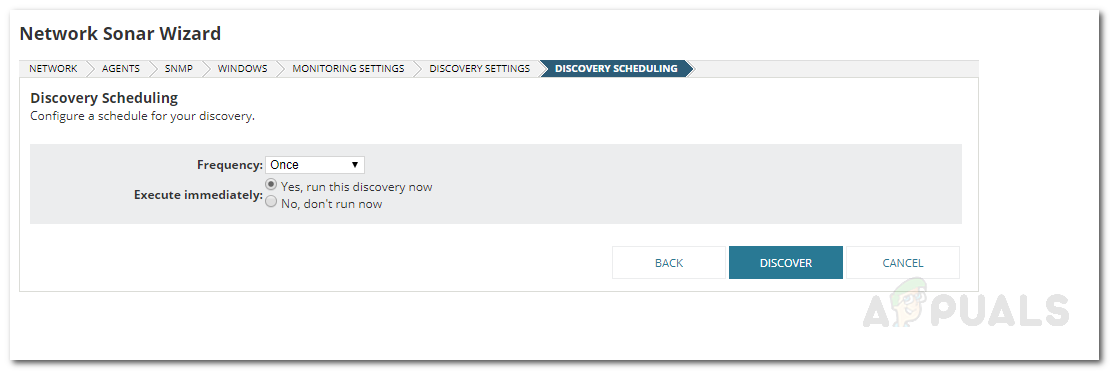
আবিষ্কারের সময়সূচী
আবিষ্কারকৃত ডিভাইস যুক্ত করা হচ্ছে
এখন আপনি নেটওয়ার্ক সোনার উইজার্ড ব্যবহার করে আপনার ডিভাইসগুলি আবিষ্কার করেছেন, আপনাকে সেগুলি ব্যবহারকারী ডিভাইস ট্র্যাকার সরঞ্জামে যুক্ত করতে হবে। এটি কীভাবে করবেন তা এখানে:
- একবার নেটওয়ার্ক সোনার উইজার্ড আপনার নেটওয়ার্কটি সন্ধান শেষ করার পরে, আপনাকে আবিষ্কারকৃত ডিভাইসের একটি তালিকা প্রম্পট করা হবে। আপনি যে ডিভাইসগুলি যুক্ত করতে চান তা নির্বাচন করুন এবং তারপরে ক্লিক করুন পরবর্তী ।
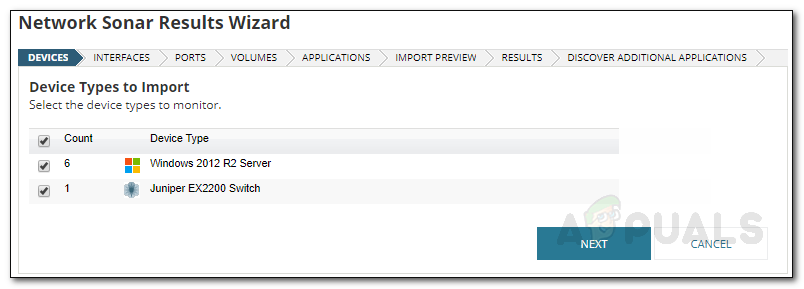
আবিষ্কারের ফলাফল
- আপনি যে ধরণের ইন্টারফেসগুলি পর্যবেক্ষণ করতে চান তা নির্বাচন করুন এবং তারপরে ক্লিক করুন পরবর্তী ।
- উপরে বন্দর পৃষ্ঠা, আপনি যে পোর্টগুলি পর্যবেক্ষণ করতে চান তা নির্বাচন করুন এবং ক্লিক করুন পরবর্তী । ডিফল্টরূপে, কেবল পোর্টগুলি আপ নির্বাচন করা হয়।
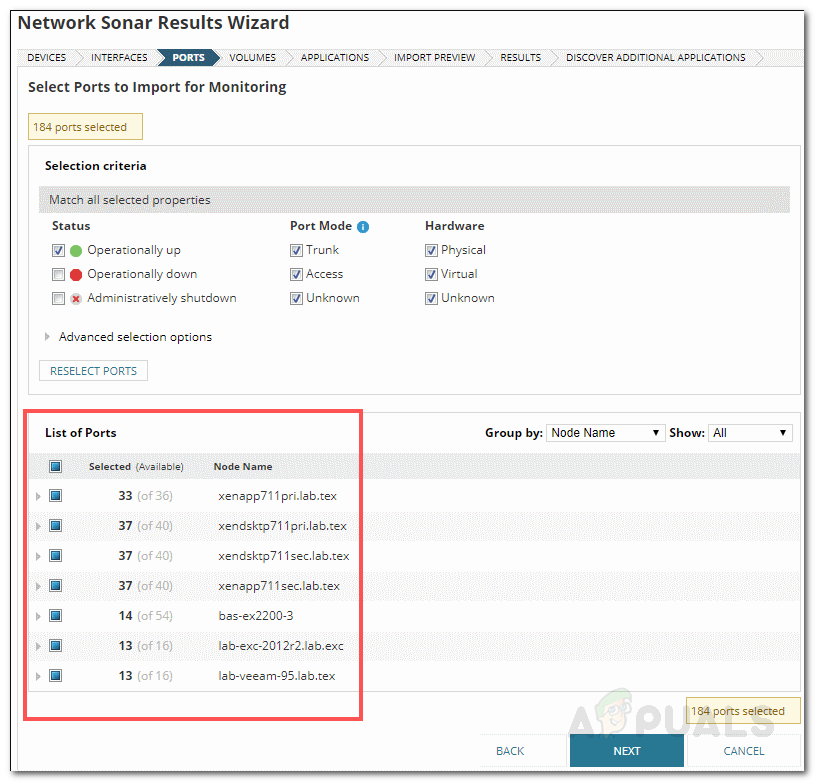
নেটওয়ার্ক সোনার ফলাফল উইজার্ড
- নির্বাচন করুন ভলিউম এবং অ্যাপ্লিকেশন টাইপ করুন এবং তারপরে ক্লিক করুন পরবর্তী ।
- আমদানি করা ডিভাইসগুলির পূর্বরূপ দেখুন এবং তারপরে ক্লিক করুন আমদানি করুন ।
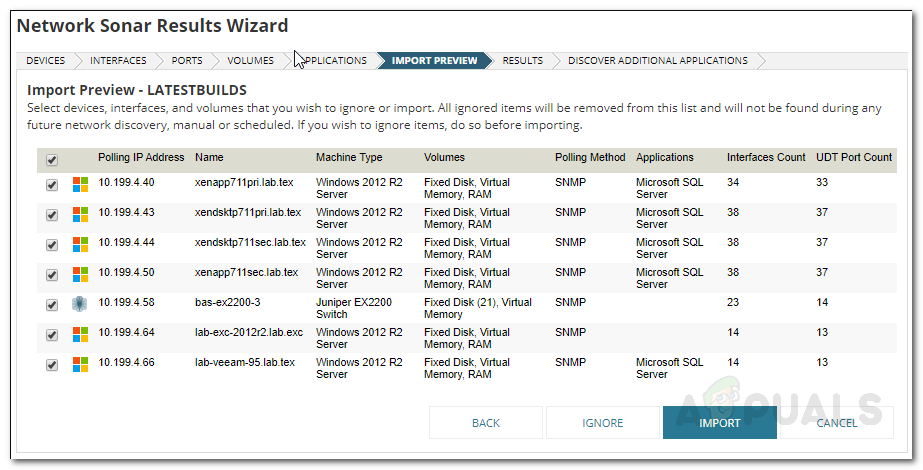
পূর্বরূপ আমদানি করুন
- আমদানি শেষ হয়ে গেলে, ক্লিক করুন সমাপ্ত ফলাফল পৃষ্ঠায়।
পর্যবেক্ষণের জন্য নোড নির্বাচন করা
এখন নোডগুলি যুক্ত করা হয়েছে, এখন আপনি যে নোডগুলি পর্যবেক্ষণ করতে চান এবং ট্র্যাকিং শুরু করতে চান সে সময়টি আপনি বেছে নিন। এখানে এটি কীভাবে করবেন:
- সরঞ্জামদণ্ডে, ক্লিক করুন সেটিংস> সমস্ত সেটিংস> ইউডিটি সেটিংস ।
- এরপরে ক্লিক করুন নোড পরিচালনা করুন ।
- এখন, পোর্ট ম্যানেজমেন্ট পৃষ্ঠা, চয়ন করুন নোডস থেকে দেখান ড্রপ-ডাউন মেনু এছাড়াও, বেছে নিন ‘ ইউডিটি আনমনিটরেড নোডস ' থেকে ' ফিল্টার করুন ’ড্রপ-ডাউন মেনু।
- আপনি যে নোডগুলি পর্যবেক্ষণ করতে চান তা নির্বাচন করুন এবং ‘ ইউডিটি সহ নোড মনিটর করুন ’বোতাম।
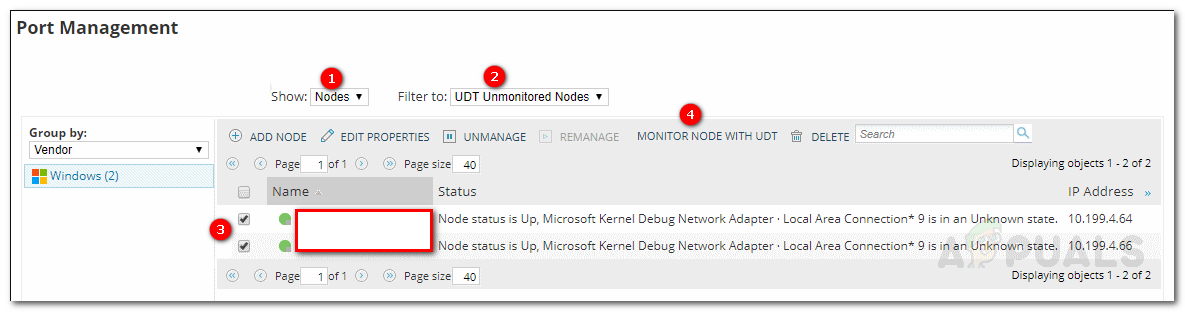
পোর্ট ম্যানেজমেন্ট
- এরপরে, এটিতে নেভিগেট করুন আমার ড্যাশবোর্ড> ডিভাইস ট্র্যাকার> ডিভাইস ট্র্যাকার সংক্ষিপ্তসার । নোডগুলি প্রদর্শিত হতে কিছুটা সময় নিতে পারে।























